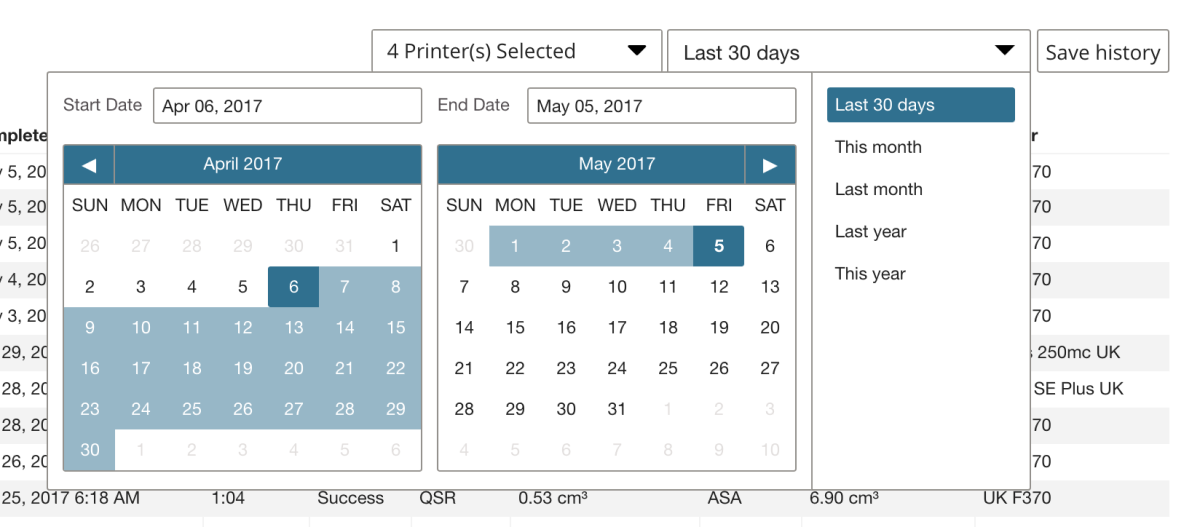- PolyJet Legacy 打印机
- Alaris30 V1
- Connex260
- Connex350/500
- Eden250
- Eden260
- Eden260V/VS
- Eden330
- Eden350
- Eden350V/500V
- J700 和 J720 Dental
- J750/J735
- J750 Digital Anatomy
- Objet24/30 V2 系列
- Objet24/30 V3 系列
- Objet30 V5 Pro 和 Prime
- Objet260 Connex 1-2-3
- Objet260 Dental/Dental Selection
- Objet350/500 Connex 1-2-3
- Objet1000 Plus
- 立体光刻材料
- Somos® 9120™
- Somos® BioClear™
- Somos® DMX SL™ 100
- Somos® Element™
- Somos® EvoLVe™ 128
- Somos® GP Plus™ 14122
- Somos® Momentum™
- Somos® NeXt™
- Somos® PerFORM™
- Somos® PerFORM Reflect™
- Somos® ProtoGen™ 18420
- Somos® ProtoTherm™ 12120
- Somos® Taurus™
- Somos® WaterClear® Ultra 10122
- Somos® WaterShed® AF
- Somos® WaterShed® Black
- Somos® WaterShed® XC 11122
打印机历史记录和使用情况报告
您可以直接在 GrabCAD Print 中找到报告,如果您已设置 GrabCAD Print Server,也可以在 print.grabcad.com 的安全在线界面中找到报告。
跳到:
- GrabCAD Print 中的历史记录视图 — 作业历史记录
- 在线报告 — 作业历史记录、材料使用情况和打印机利用率
GrabCAD Print 中的历史记录视图
“报告视图”将允许您查看本地和远程打印机的作业历史记录。从左上角的下拉列表中选择一台打印机,数据将加载。
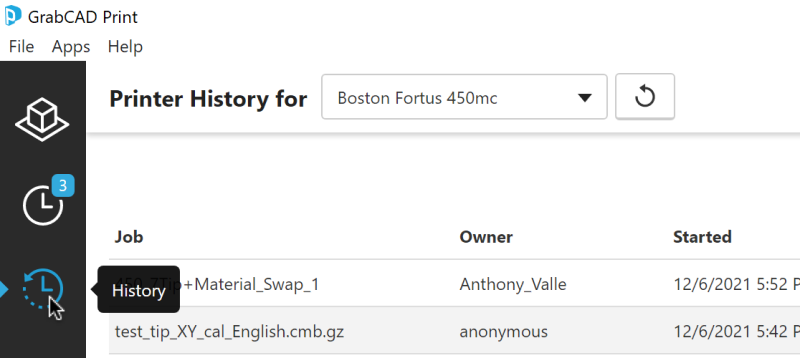
加载数据后,您可以使用右上角的文本框按作业名称或所有者进行筛选。下拉列表允许您按几个不同的时间段进行筛选。(您可以在在线报告中按特定日期进行筛选。请阅读下文。
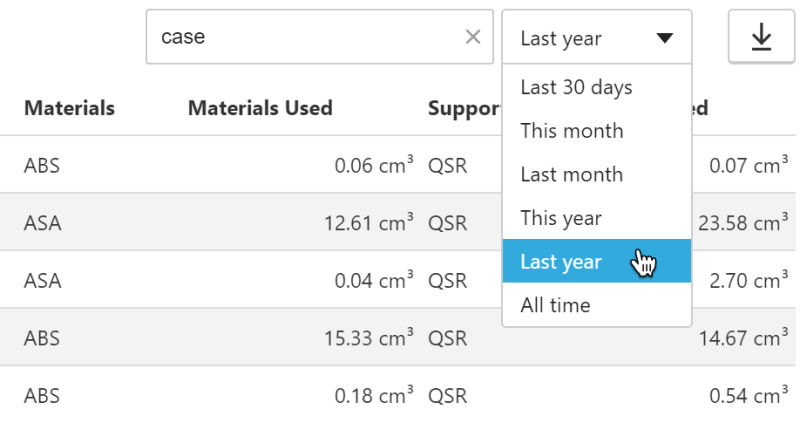
您可以使用“导出”按钮在 CSV 和 XLSX 文件格式之间进行选择。
注意:尽管一些旧作业在计划视图中可见,但此数据可能不完整。请仅使用“报告视图”获取有关作业历史记录的信息。
删除打印机历史记录
对于 FDM 系统,您可以使用 GrabCAD Print 从打印机中清除历史打印数据。首先,您必须转至“文件”>“首选项”>“FDM”>“删除打印机历史记录”以启用该首选项。然后,“删除”按钮将可用:
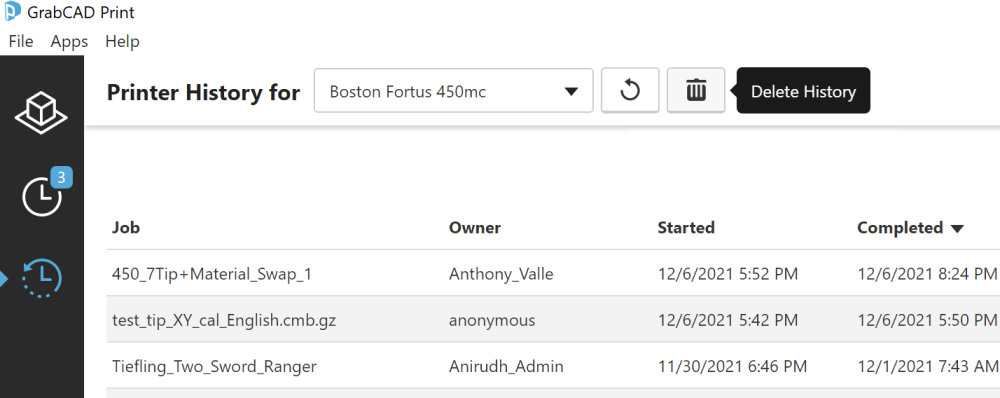
请注意,打印机必须处于空闲状态,并且必须进行本地连接。当您关闭应用程序时,该首选项将再次关闭。
在线报告
报告由 GrabCAD Print Server 提供支持。如果您尚未进行设置,可以在此处了解如何操作:使用 GrabCAD Print Server 远程打印和监控。
在查看在线报告之前,必须启用它们,并等待一段时间以收集数据。要启用报告,请转到 print.grabcad.com 并登录,然后单击“报告”选项卡并单击启用报告。这将为整个公司帐户启用报告。
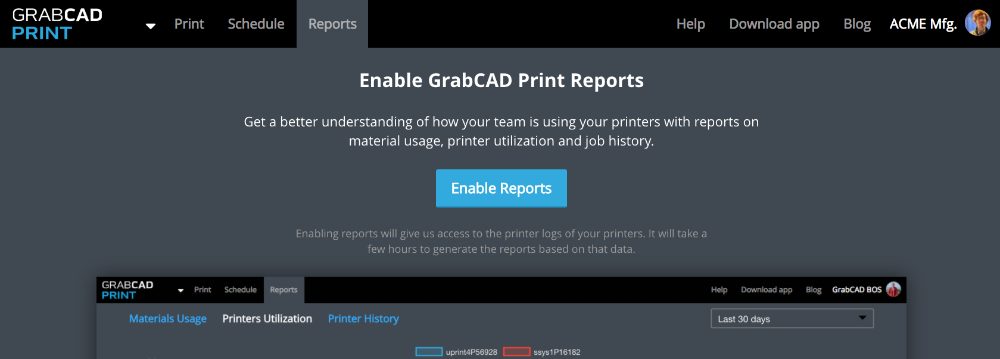
关于在线报告的常见问题
工作原理是什么?
GrabCAD Print Server 读取打印机上的日志文件,并将此数据报告给位于 print.grabcad.com 的安全 Web 界面。
此处显示什么数据?
打印机历史记录中的数据与 Catalyst 和 Control Center 中提供的数据相同。除了有关每个作业的一般信息(如材料消耗和打印时间)外,唯一特定的信息是作业名称和发送该作业的 PC。托盘上的文件列表和任何打印设置都不会显示。
报告多久更新一次?
报告每 2 小时刷新一次。
谁可以访问此数据?
只有属于公司帐户成员的人员才能登录并查看此信息。如果您是帐户管理员,则可以在公司管理员页面添加和删除成员。
如果 GrabCAD Print Server 离线或过期,应该如何操作?
如果 GrabCAD Print Server 暂时离线,则在其重新在线之后,所有临时数据都将立即填充到“报告”页面中。
GrabCAD Print Server 必须是最新的,报告才能正常工作。但是,您不必采取任何措施,因为它会在更新可用时立即在后台自动下载并安装更新。要再次确认,请打开 GrabCAD Print Server 并转到“帮助”>“检查更新”。
可用的报告
在安全的在线界面中,有三个报告可用:材料使用情况、打印机利用率和打印机历史记录。有关每个报告的更多信息,请参阅下文。
材料使用情况
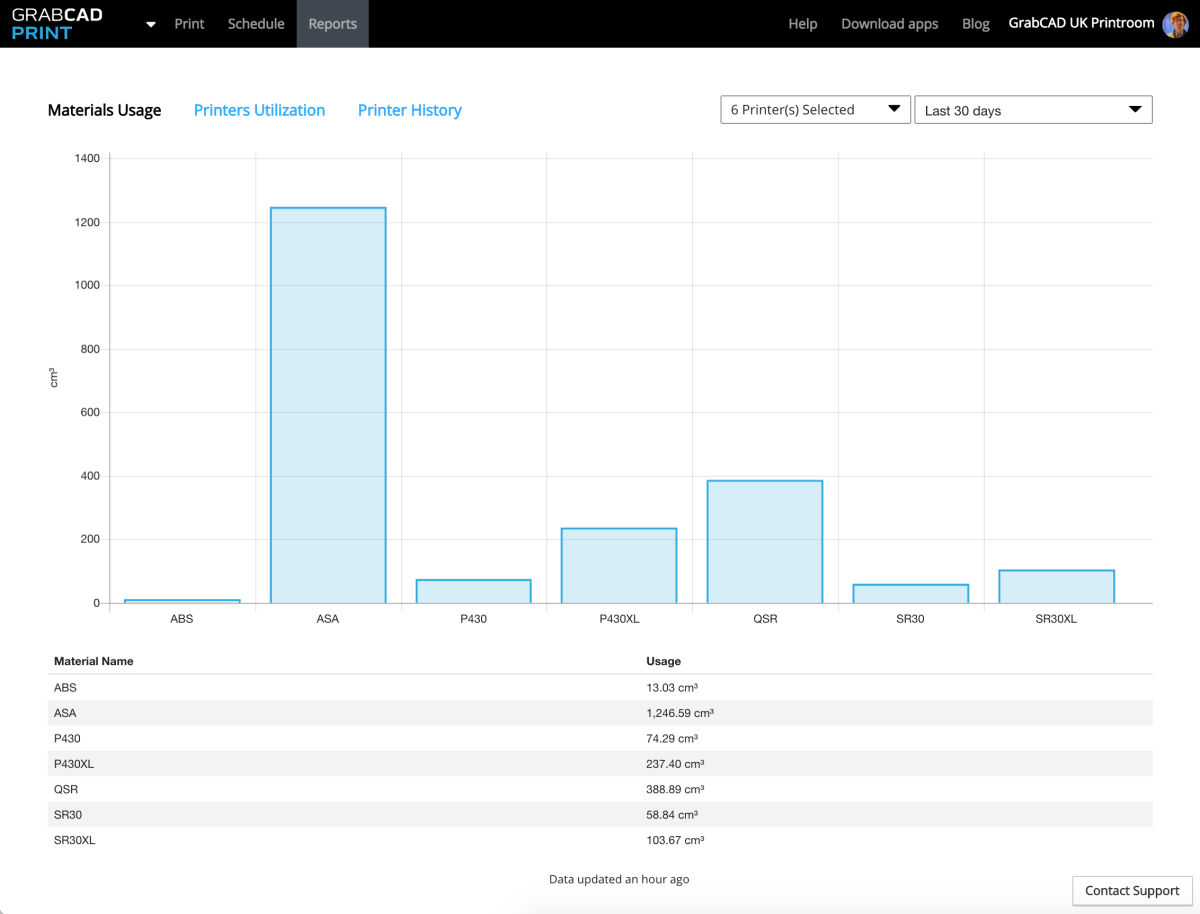
您可以在配置文件设置中更改材料体积显示的单位。
打印机利用率
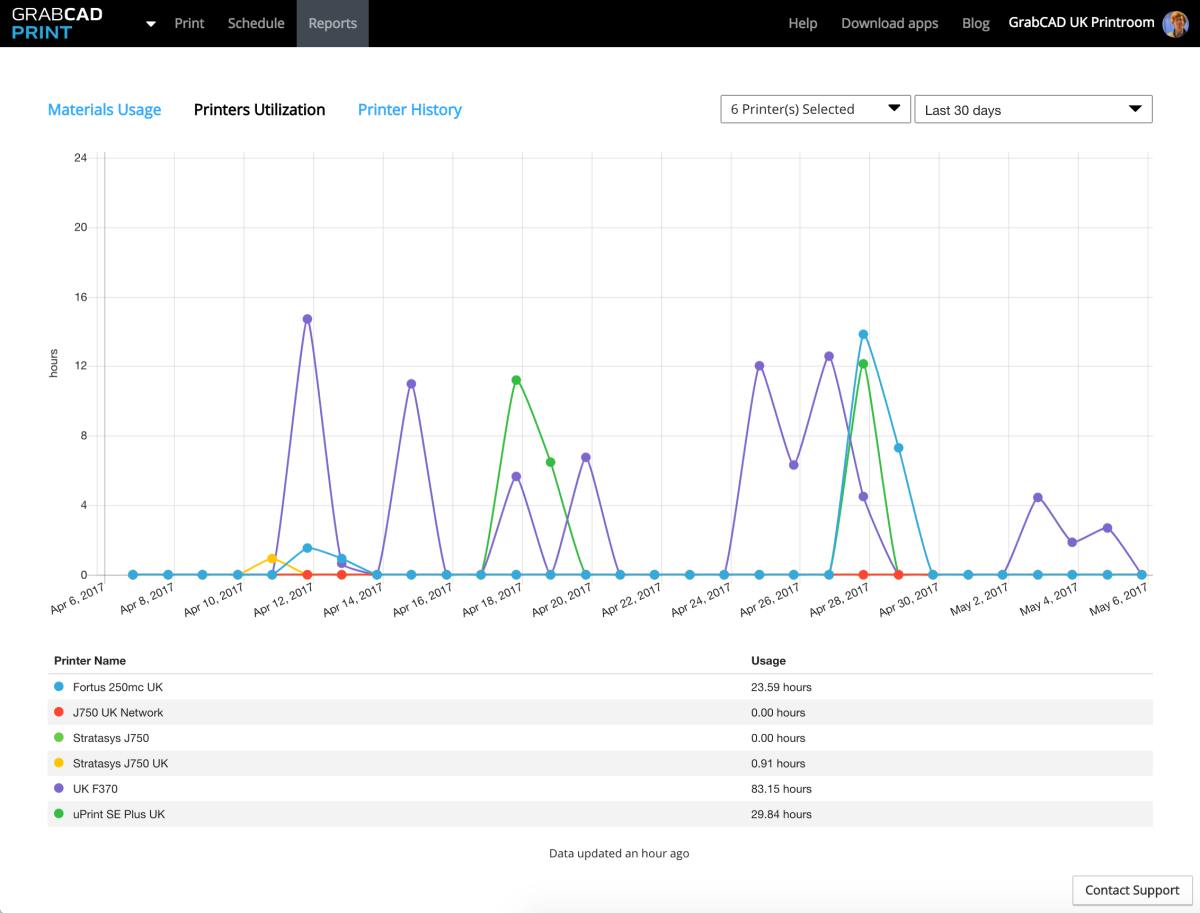
注意:您可以使用顶部的下拉菜单取消在此图表中显示单个打印机:
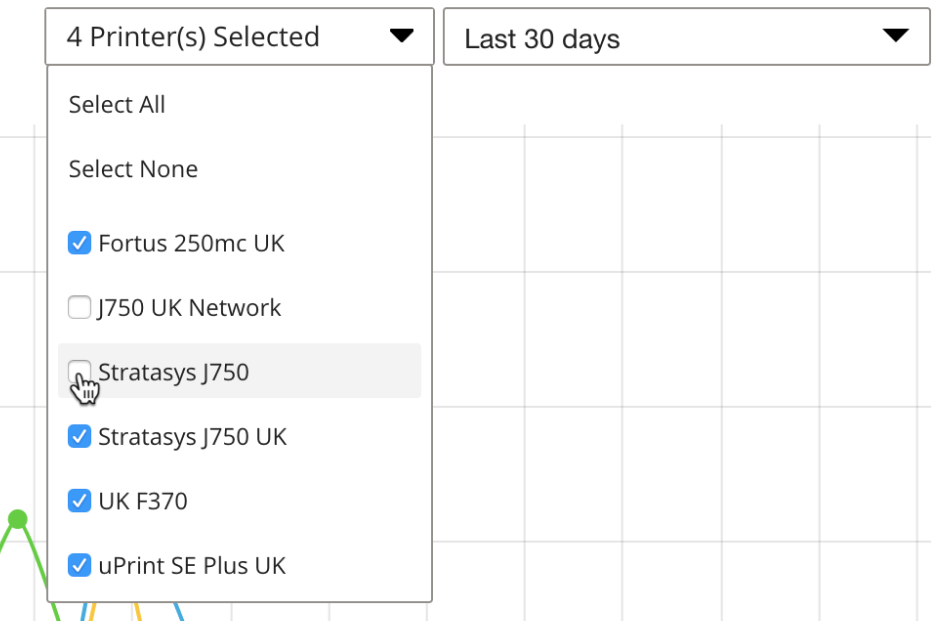
打印机历史记录
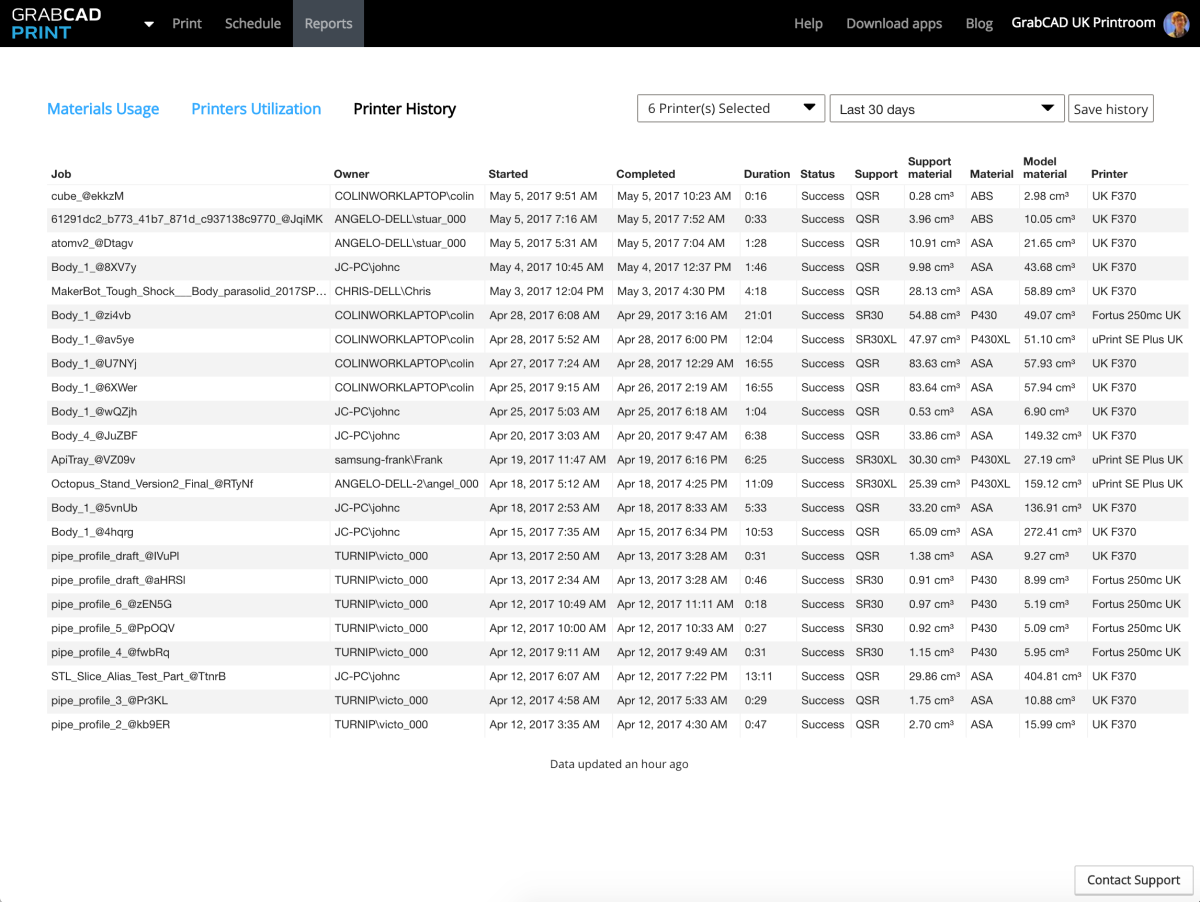
可以通过单击右上角的“保存历史记录”将此数据导出为 CSV:
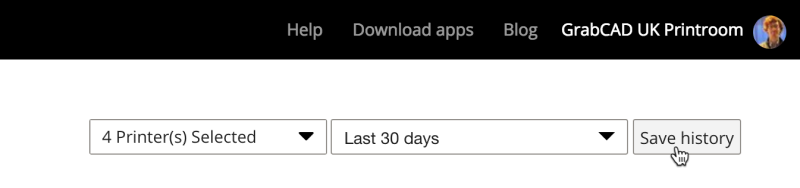
您可以在配置文件设置中更改材料体积显示的单位。
筛选数据
报告将显示您公司帐户上所有打印机的所有可用数据。如果要查看特定打印机的数据,请从右上角的下拉列表中选择相应打印机。您也可以在此处缩小日期范围。